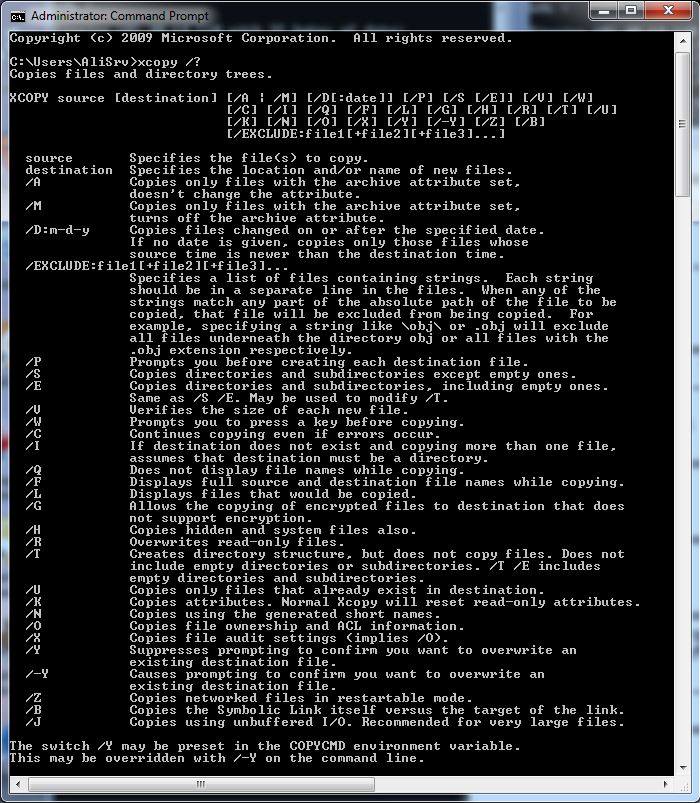شما میتوانید یک به انتهای فولدر کپی شده تاریخ و زمان اضافه کنید، تا در مکان مقصد، شاخه های متفاوتی از شاخه مورد نظر ایجاد شود که هرکدام داری زمان و تاریخ متفاوتی باشد.
جهت اینکار ابتدا برای یافتن فرمت مورد استفاده خود، اسکریپت زیر را در فایلی ذخیره و اجرا نمایید و با انجام تغییرات، نسبت به فرمت زمانی کامپیوتر خود به یک قالب مناسب جهت اضافه کردن تاریخ و زمان به انتهای شاخه های خود دست پیدا نمایید :
کد:
برای مشاهده محتوا ، لطفا وارد شوید یا ثبت نام کنید

پس از رسیدن به قالب مناسب متغییر datetimef را به اسکریپت اصلی خود اضافه نمایید تا در زمان های ایجاد مختلف؛ شاخه های متفاوتی ایجاد گردد به صورت زیر :
کد:
برای مشاهده محتوا ، لطفا وارد شوید یا ثبت نام کنید






 جواب بصورت نقل قول
جواب بصورت نقل قول